Какие существуют секреты Вайбер? А ведь они действительно существуют. В виде интересных функций, до которых не так просто добраться. В данном материале мы расскажем о них и поговорим о том, как их активировать.
Скрытие информации о последнем посещении
Да, и такое есть в мессенджере. Можно вводить своих друзей в заблуждение. Если активировать эту функцию, то Вайбер не покажет, что вы в данный момент находитесь в сети. Очень удобно, если нужно, чтобы никто вас не доставал.
Сейчас мы рассмотрим процесс включения этой штуки. Для этого потребуется покопаться в настройках приложения. Поэтому вот подробная инструкция с четким алгоритмом действий:
- В нижней панели главного окна ищем кнопку «Еще» и жмем на нее. Появится список действий и фото профиля. Нужно выбрать «Настройки».
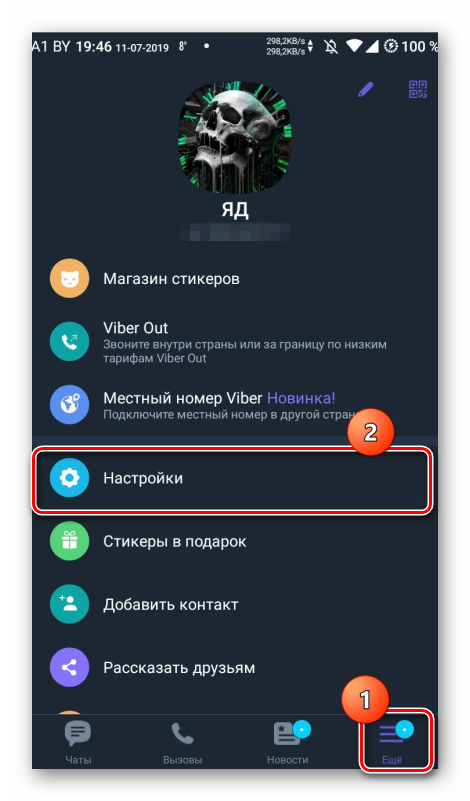
- Далее переходим в раздел «Конфиденциальность».

- Снимаем галочку с пункта «В сети».
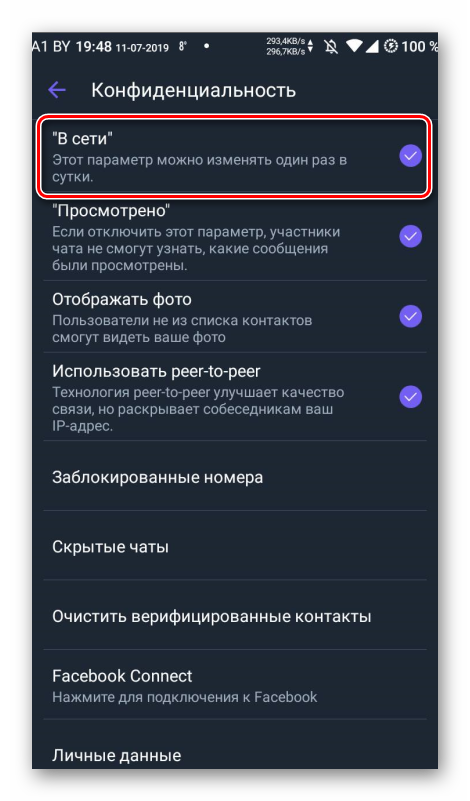
Вот и все. В некоторых случаях придется еще перезапустить мессенджер для того, чтобы изменения вступили в силу. После этого никто из ваших друзей не будет знать о том, что вы находитесь онлайн. Очень удобно, не правда ли?
Стоит учесть, что пользоваться этой функцией можно только раз в сутки. По истечении 24 часов все вернется на круги своя и вы снова окажетесь онлайн. Придется повторять процедуру. А в вашем статусе после применения опции будет написано, что вы были в сети 24 часа назад. Если, конечно, вовремя активировать функцию заново.
Не помечать сообщения прочитанными
Еще одна полезная функция в том случае, если вы не хотите афишировать свое присутствие в сети. Смысл ее заключается в том, что даже если вы и читаете сообщения, то они не отмечаются значком «Просмотрено». Поэтому все думают, что вас нет и вы еще не видели писем.
Включается эта штука тоже в настройках мессенджера. Если вы ни разу по ним не путешествовали, то можете заблудиться. Вот соответствующая инструкция с четким алгоритмом действий, которая поможет все сделать правильно:
- В нижней панели главного окна приложения находим кнопку «Еще» и нажимаем на нее. Далее появится фото профиля и пункты под ним. Нам нужно выбрать «Настройки».
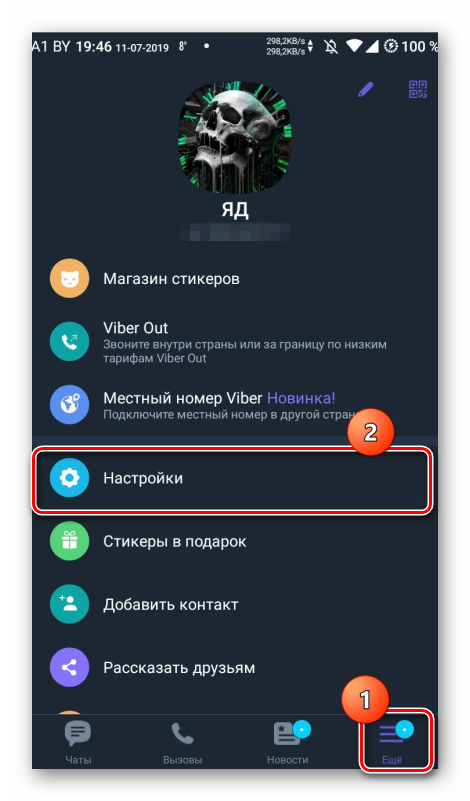
- После этого перемещаемся в раздел «Конфиденциальность».

- Снимаем галочку с пункта «Просмотрено».
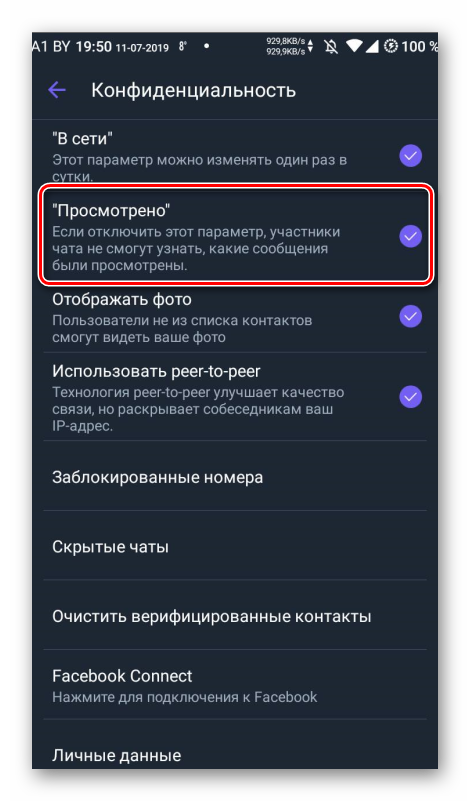
- На всякий случай перезапускаем клиент.
Готово. Теперь ваши собеседники не узнают о том, что вы на самом деле прочли все сообщения. Радует и тот факт, что у данной опции нет «срока годности» (в отличие от предыдущей). Использовать ее можно постоянно. И снова активировать не придется.
Экономия заряда аккумулятора
За эту функцию отвечает режим, который отвечает за работу Wi-Fi. Обычно в мессенджере используется профиль «Всегда на связи». Это значит, что в режиме ожидания Viber держит передатчик включенным, несмотря на настройки ОС.
А это очень быстро разряжает аккумулятор устройства. Во имя экономии можно отключить эту штуку. Естественно, делать это нужно в настройках приложения. Вот подробная инструкция, рассказывающая о том, что и как нужно делать.
- Переходим в «Настройки» приложения.
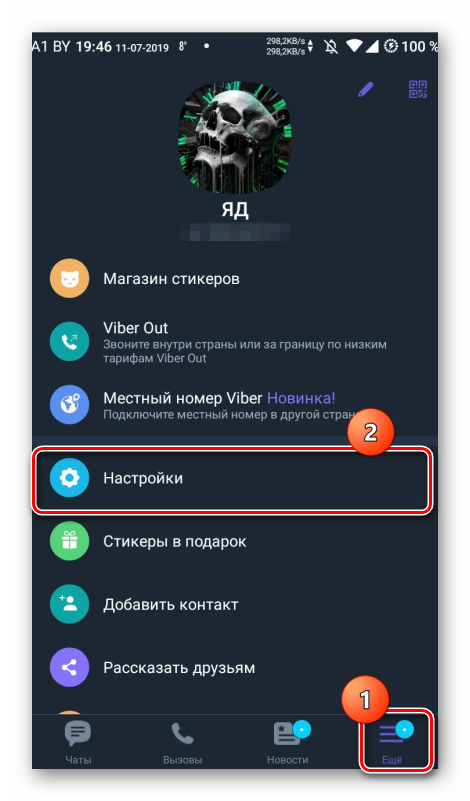
- В списке параметров переходим на вкладку «Общие».
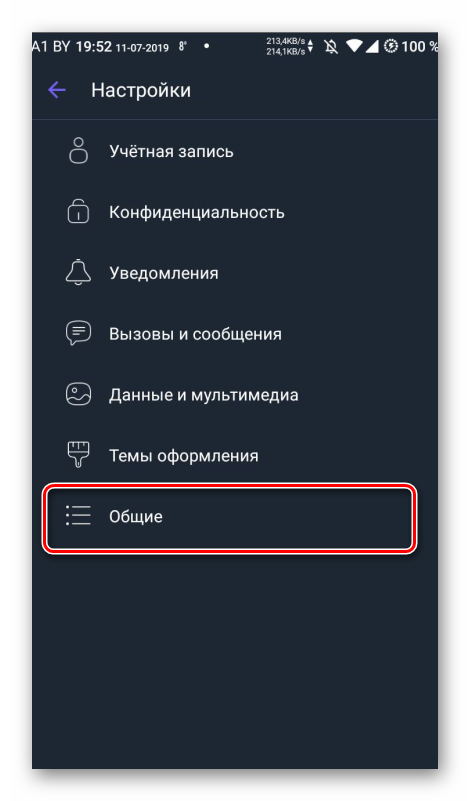
- Теперь тапаем по пункту «Wi-Fi в режиме ожидания».
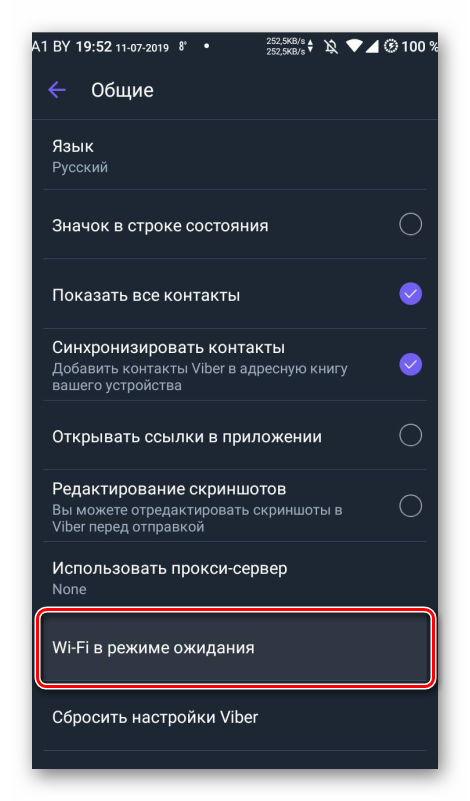
- В появившемся окошке выбираем «По умолчанию».
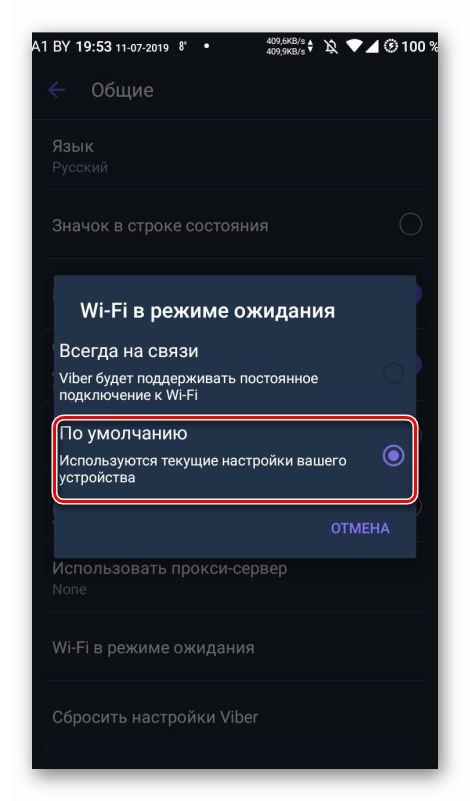
- Перезапускаем клиент.
После рестарта приложения расход аккумулятора в режиме ожидания существенно уменьшится. Но учтите, что в этом случае вы можете пропустить звонки и сообщения. Они не будут приниматься из-за отсутствия подключения к интернету.
Скрытые чаты
Еще одна полезная функция. Она пригодится в том случае, если вы хотите скрыть какую-нибудь переписку от досужих глаз друзей. Эта штука появилась в мессенджере относительно недавно, но уже успела завоевать популярность.
Естественно, так просто эту опцию не найти. Она располагается в настройках чатов. Но добраться до них не так-то просто. Поэтому вот подробная инструкция с четким алгоритмом действий. Она поможет все сделать правильно:
- На главном экране аппарата тапаем по значку Viber и дожидаемся запуска приложения. Затем в нижней панели нажимаем кнопку «Чаты». Выбираем тот чат, который хотим скрыть и открываем его.
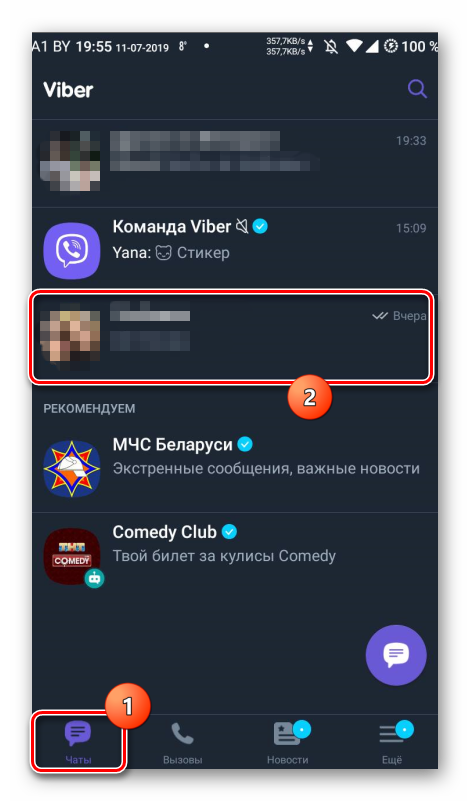
- Далее проводим пальцем от правого края к левому для открытия дополнительного меню. Теперь в списке параметров выбираем пункт «Скрыть чат».
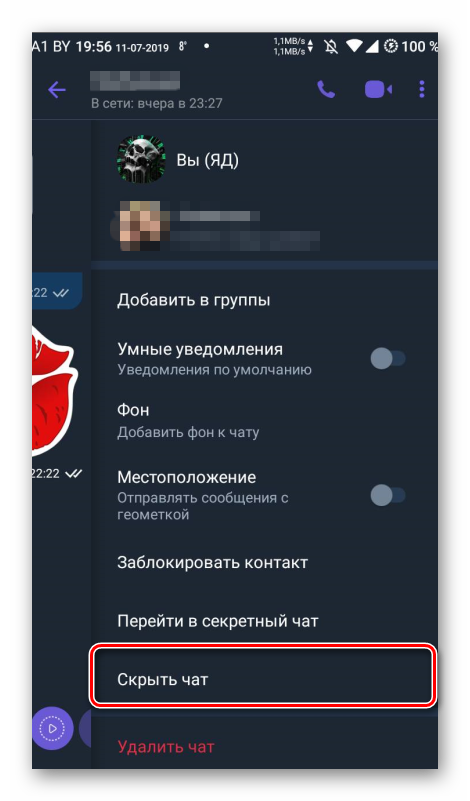
- Появится специальное окошко. Нужно придумать пин-код (4 цифры) и ввести его. Затем нажимаем «ОК».
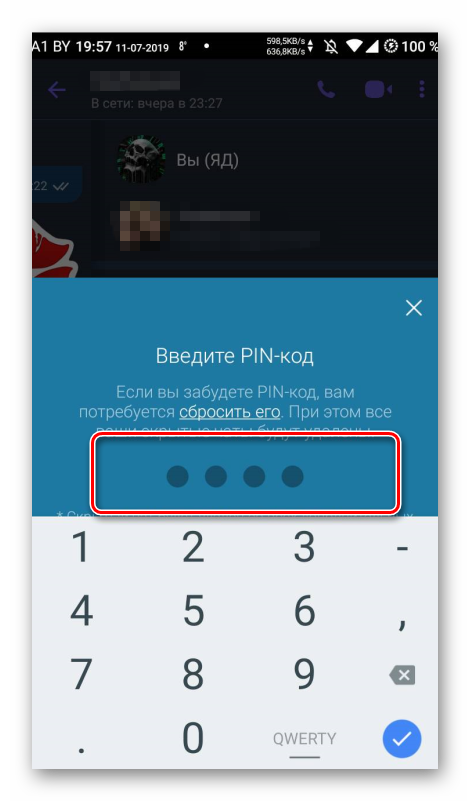
Теперь беседа пропадет из списка. Для того, чтобы ее снова увидеть нужно будет в строке для ввода текста вписать пин-код. Только после этого чат снова появится. Вот такая удобная штука, которая защити вашу переписку от досужих глаз.
Удаление сообщений у собеседника
Мало кто знает, но в арсенале Viber есть и такая штука. Она позволяет уничтожить сообщение не только у себя, но и у собеседника. Если вы по ошибке отправили что-то не тому контакту, то можно быстро это удалить, пока тот не увидел.
Очень полезная штука, которой нет в других мессенджерах. Да и далеко не все пользователи Вайбера о ней слышали. Для осуществления данного процесса не нужно выполнять никаких сложных действий. И тем не менее, вот подробная инструкция.
- В нижней панели нажимаем кнопку «Чаты» для перехода в соответствующий раздел. Теперь просто выбираем нужную беседу и открываем ее.
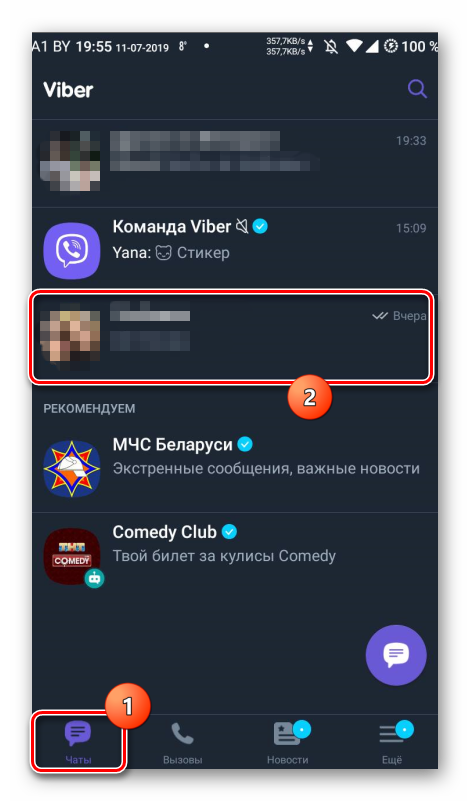
- Жмем долгим тапом на сообщение, которое хотим удалить. Появится меню, в котором следует выбрать «Удалить».
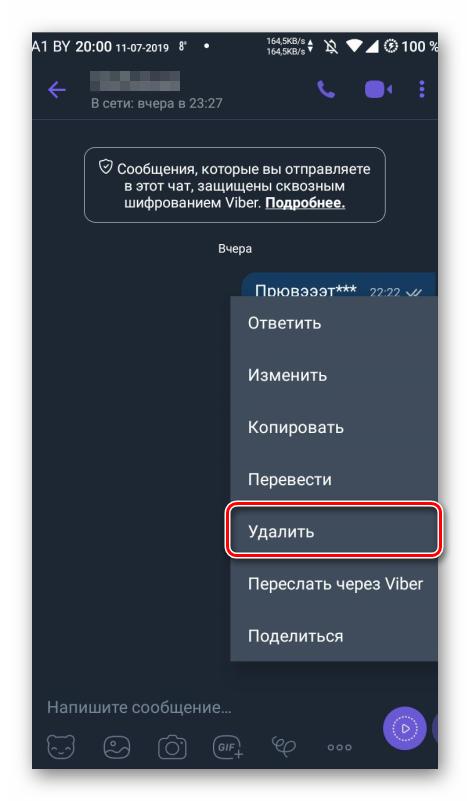
- Затем выбираем «Удалить везде».
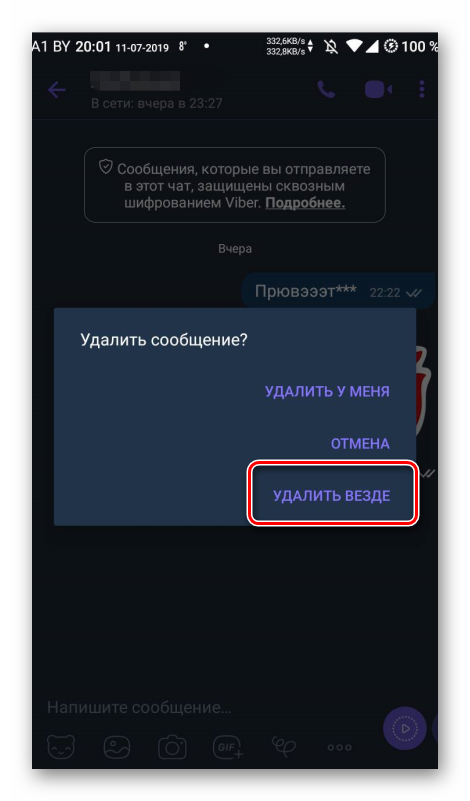
Вот так можно уничтожать сообщения в Вайбере даже у своего собеседника. Ничего подобного в других приложениях, предназначенных для общения нет. И это еще одно преимущество Viber перед такими программами, как например Skype.
Заключение
В рамках данного материала мы поговорили о скрытых функциях Вайбера. В этом мессенджере их предостаточно. Выше мы перечислили самые интересные опции, о которых вы могли не знать. Также мы предоставили подробные инструкции с четким алгоритмом действий, которые помогут воспользоваться скрытым функционалом приложения.
